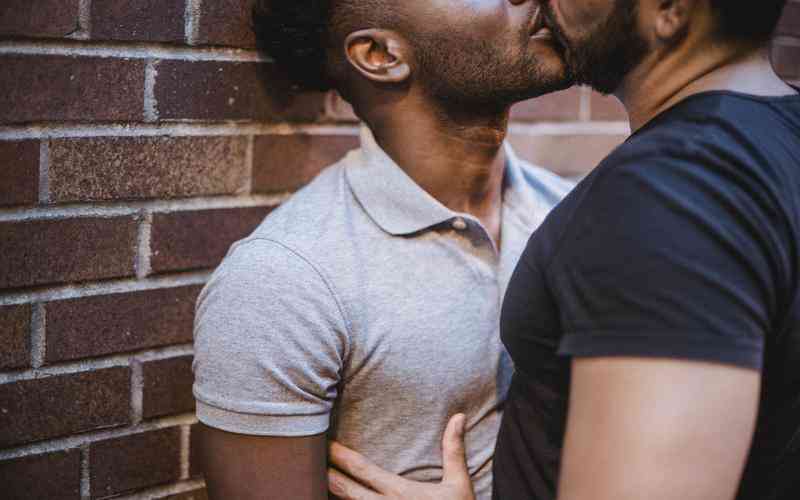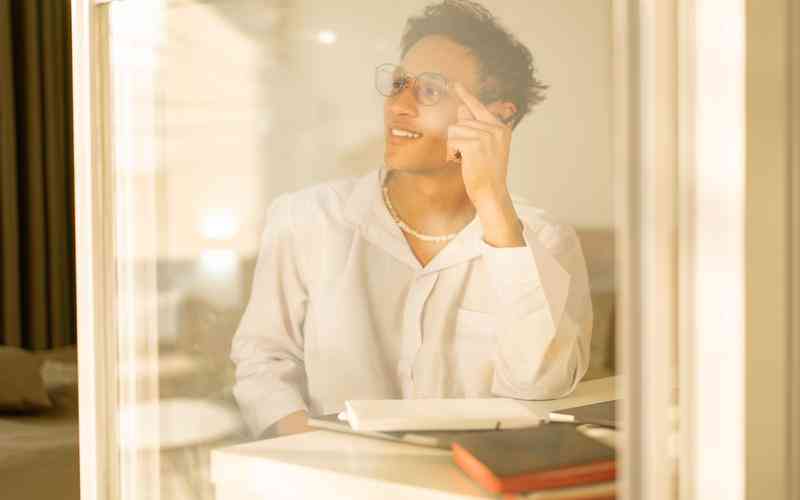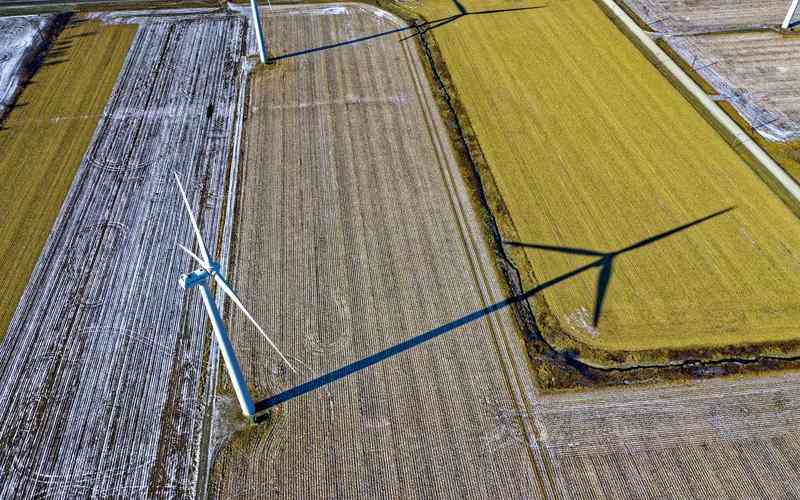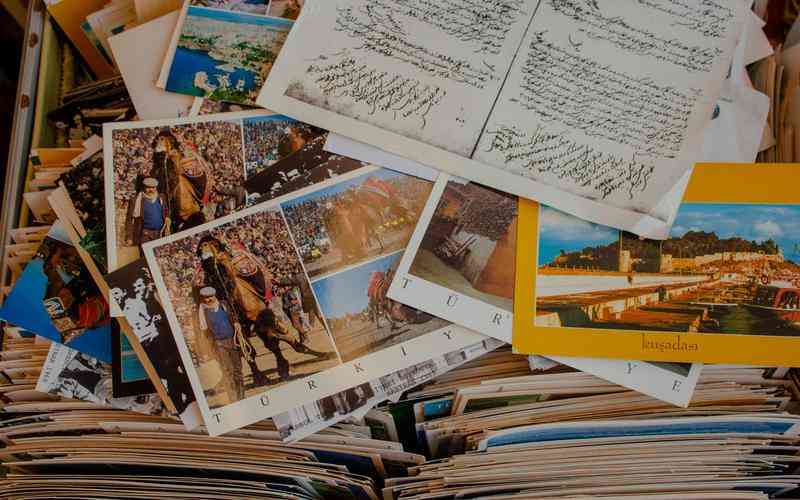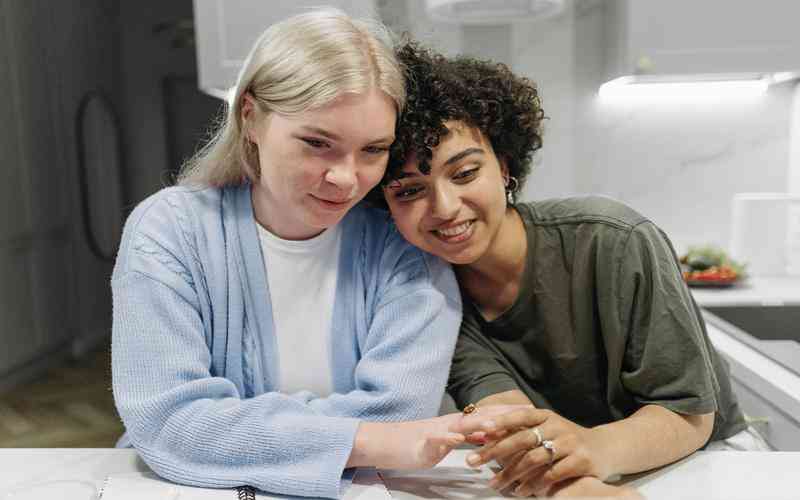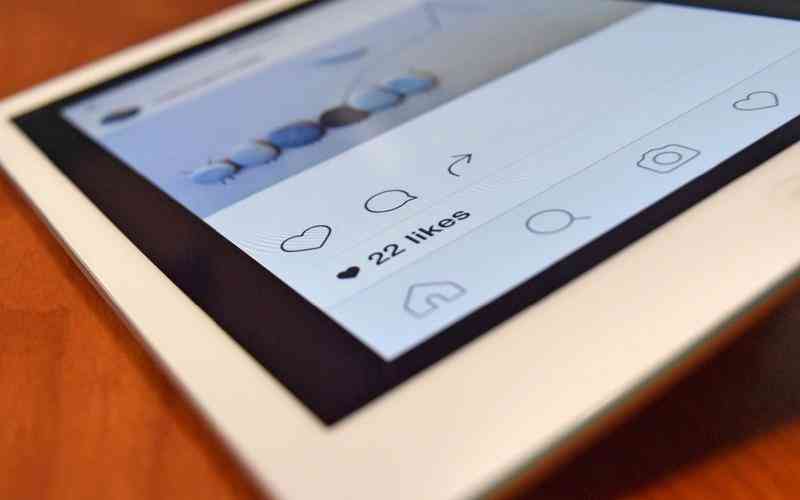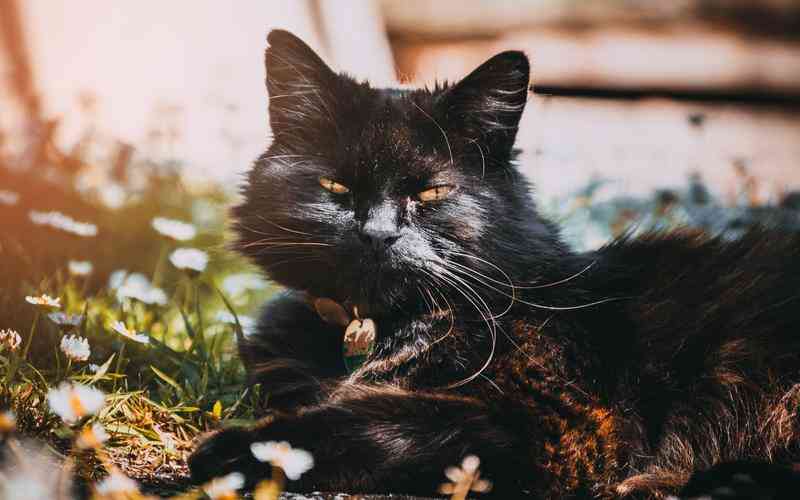摘要:局域网(LAN)是许多家庭和办公室日常生活中不可或缺的一部分。连接问题和常见故障在局域网中时有发生,这些问题不仅会影响工作效率,还可能导致重要数据的丢失。有效解决这些问题是保持...
局域网(LAN)是许多家庭和办公室日常生活中不可或缺的一部分。连接问题和常见故障在局域网中时有发生,这些问题不仅会影响工作效率,还可能导致重要数据的丢失。有效解决这些问题是保持网络正常运行的关键。本文将从多个方面探讨如何解决局域网连接问题及常见故障,帮助用户快速恢复网络连接,提升工作效率。
基础检查步骤
解决局域网连接问题的第一步是进行基础检查。这些检查有助于快速发现并解决常见问题。
检查物理连接

确保所有网络设备的电缆连接稳固。检查网线是否插牢,网络交换机、路由器和计算机之间的连接是否正常。松动或断开的网线是常见的连接故障原因。
重启设备
许多网络问题可以通过简单的设备重启来解决。重启路由器、交换机和计算机,可能会自动修复一些临时的连接问题。
检查指示灯
大多数网络设备都有指示灯显示网络状态。检查设备上的指示灯是否正常亮起,红灯或不亮可能表示硬件问题或连接故障。
基础检查能够帮助用户排除一些简单的连接问题,为后续的故障排查打下基础。
网络设置检查
如果基础检查未能解决问题,接下来应关注网络设置。这些设置可能影响网络的正常运行。
IP地址配置
检查计算机或其他设备的IP地址配置是否正确。确保设备的IP地址、子网掩码和网关设置正确,避免IP地址冲突。可以通过命令行工具(如Windows的
ipconfig
或Linux的
ifconfig
)查看和修改这些设置。
DNS设置
不正确的DNS设置可能导致无法访问网络上的资源。确认DNS服务器地址是否正确配置,必要时可以尝试更改DNS服务器,例如使用Google的公共DNS(8.8.8.8和8.8.4.4)。
网络共享设置
在Windows系统中,确保网络共享设置正确。检查是否启用了网络发现和文件共享,确保共享设置不会阻止设备的正常连接。
这些网络设置检查有助于解决由于配置错误导致的连接问题。
排查网络冲突
网络冲突是局域网连接问题中的一个常见原因。排查和解决这些冲突对恢复网络稳定性至关重要。
检查IP冲突
多个设备使用相同的IP地址会导致网络冲突。使用网络扫描工具检查网络上的所有设备,确保每个设备都有唯一的IP地址。
避免频道干扰
无线网络可能受到其他无线设备的干扰。检查路由器的无线频道设置,避免使用与其他网络相同的频道,可以通过路由器管理界面更改无线频道设置。
更新网络驱动程序
过时的网络驱动程序可能导致网络问题。定期检查并更新计算机上的网络驱动程序,确保使用最新的驱动版本。
解决网络冲突有助于提高网络的稳定性和性能。
检查网络安全设置
网络安全设置不当也可能影响局域网的正常连接。确保网络安全设置合理可以帮助避免潜在的安全问题和连接故障。
防火墙配置
检查计算机和路由器的防火墙设置。确保防火墙不会阻止正常的网络流量,必要时可以临时禁用防火墙测试网络连接。
网络访问控制
某些路由器提供网络访问控制功能,可以限制设备的访问权限。检查是否有设备被误设置为阻止访问,调整网络访问控制列表以确保正确的连接权限。
病毒和恶意软件扫描
网络问题有时可能由计算机上的病毒或恶意软件引起。运行全面的病毒扫描,确保计算机没有受到恶意软件的影响。
通过合理的网络安全设置,可以防止由于安全问题导致的连接故障。
有效解决局域网连接问题需要从基础检查、网络设置、网络冲突排查和网络安全设置等多个方面入手。通过检查物理连接、重启设备、验证IP和DNS设置、排除网络冲突、检查安全设置等步骤,可以快速找出并解决大多数连接问题。这些措施不仅能恢复网络正常运行,还能提高网络的稳定性和安全性。建议用户定期维护和检查网络设置,以保持网络的最佳状态。了解并掌握这些常见问题的解决方法,有助于在遇到网络故障时快速采取有效措施。